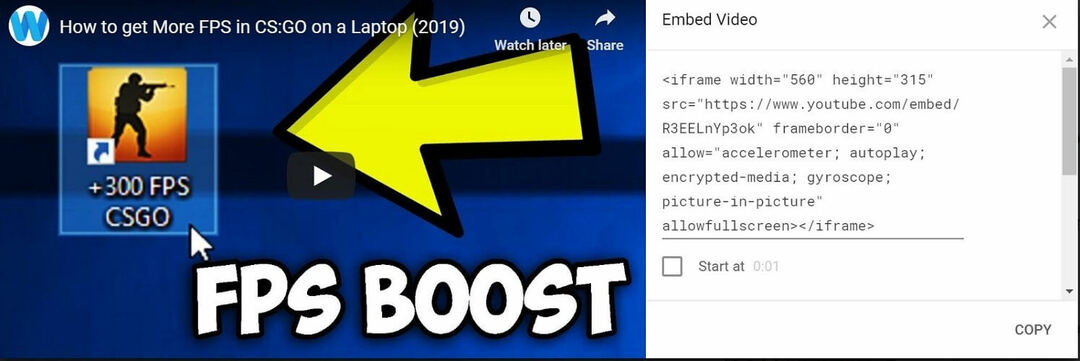ข้อมูลที่เสียหายอาจทำลายประสบการณ์การใช้งาน YouTube ของคุณบนเบราว์เซอร์ใดก็ได้
- เบราว์เซอร์ที่กล้าหาญเป็นทางเลือกที่ดีสำหรับ Google Chrome หากคุณต้องการคุณลักษณะพิเศษบางอย่างจากเบราว์เซอร์ของคุณ
- อย่างไรก็ตาม มีรายงานว่าผู้ใช้หลายคนพบปัญหาที่ดูเหมือนว่า YouTube ใช้งานไม่ได้ในเบราว์เซอร์ Brave
- ในคู่มือนี้ เราได้ระบุวิธีแก้ไขปัญหาการทำงานจริงที่จะช่วยคุณแก้ไขปัญหาในตอนท้าย
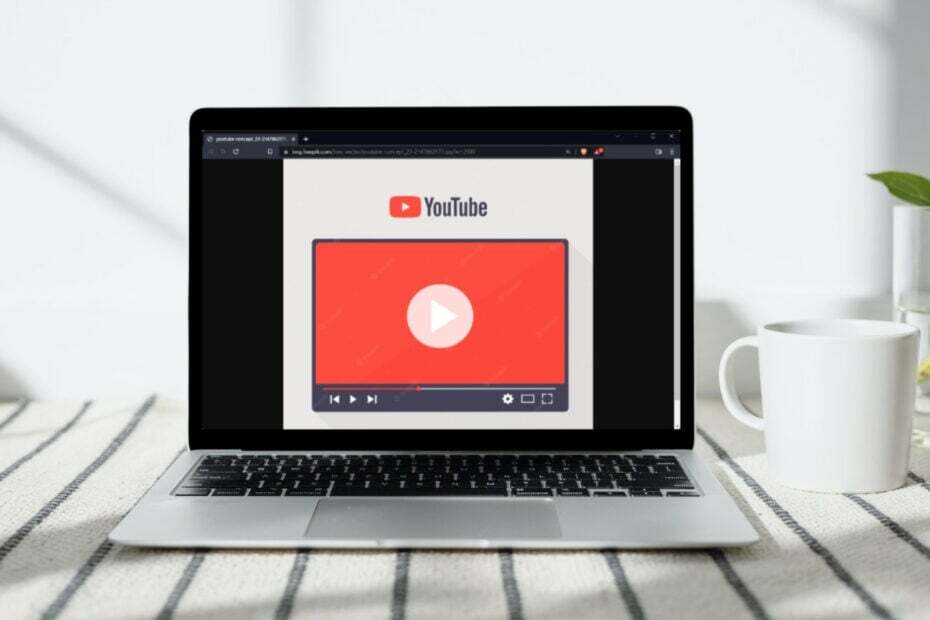
คุณสมควรได้รับเบราว์เซอร์ที่ดีกว่านี้! ผู้คน 350 ล้านคนใช้ Opera ทุกวัน ประสบการณ์การนำทางที่ครบครันที่มาพร้อมกับแพ็คเกจในตัวที่หลากหลาย การใช้ทรัพยากรที่เพิ่มขึ้น และการออกแบบที่ยอดเยี่ยมนี่คือสิ่งที่ Opera สามารถทำได้:
- การโยกย้ายอย่างง่ายดาย: ใช้ตัวช่วย Opera เพื่อถ่ายโอนข้อมูล Brave ที่ออกในไม่กี่ขั้นตอน
- เพิ่มประสิทธิภาพการใช้ทรัพยากร: หน่วยความจำ RAM ของคุณถูกใช้อย่างมีประสิทธิภาพมากกว่า Brave ทำ
- ความเป็นส่วนตัวที่เพิ่มขึ้น: รวม VPN ฟรีและไม่ จำกัด
- ไม่มีโฆษณา: Ad Blocker ในตัวช่วยเพิ่มความเร็วในการโหลดหน้าและป้องกันการทำเหมืองข้อมูล
- ดาวน์โหลด Opera
YouTube เป็นแพลตฟอร์มการสตรีมวิดีโอที่ทุกคนคุ้นเคยในชีวิตประจำวันเพื่อดูมิวสิควิดีโอ เนื้อหาจากครีเอเตอร์คนโปรด เนื้อหาด้านการศึกษา และอื่นๆ อีกมากมาย
แม้ว่า YouTube จะทำงานและสนับสนุนทุกเบราว์เซอร์ แต่ก็มีผู้ใช้เพียงไม่กี่รายที่ ได้นำมาซึ่งความสว่าง สำหรับพวกเขา YouTube ไม่ทำงานในเบราว์เซอร์ Brave
เบราว์เซอร์ Brave เป็นเว็บเบราว์เซอร์ที่เน้นความปลอดภัยที่รู้จักกันดีซึ่งมาพร้อมกับตัวบล็อกโฆษณา, VPN ในตัว, การป้องกันมัลแวร์และฟิชชิ่ง, การป้องกัน IPFS และอีกมากมาย คุณสามารถตรวจสอบของเรา การเปรียบเทียบระหว่าง Brave, Chrome และ Firefox เบราว์เซอร์เพื่อความเข้าใจในเชิงลึก
หาก YouTube ไม่ทำงานในเบราว์เซอร์ Brave และคุณกำลังมองหาวิธีแก้ไข โชคดีที่คู่มือนี้เหมาะสำหรับคุณ
ที่นี่ เราจะพูดถึงเคล็ดลับที่ดีที่สุดที่คุณสามารถนำไปใช้เพื่อแก้ไขปัญหาได้ ให้เราตรวจสอบคำแนะนำ
ทำไม YouTube ไม่ทำงานบน Brave
YouTube ไม่ทำงานบนเบราว์เซอร์ Brave ไม่ใช่ปัญหาใหม่ที่เกิดขึ้นสำหรับผู้ใช้ แต่สร้างปัญหาให้กับผู้ใช้มาระยะหนึ่งแล้ว
แม้ว่าการรีสตาร์ทอย่างง่ายได้ช่วยผู้ใช้บางคนแล้ว แต่สำหรับคนอื่นๆ เคล็ดลับง่ายๆ ก็ไม่ได้ผลอย่างน่าประหลาดใจ ดังนั้นเราจึงทำการวิจัยอย่างรอบคอบและพบสาเหตุต่อไปนี้ที่อาจก่อให้เกิดปัญหาสำหรับคุณในเบราว์เซอร์ Brave:
- ไฟล์โปรไฟล์ผู้ใช้ปัจจุบันของคุณเสียหาย
- ไฟล์แคชของโฮสต์เสียหาย ทำให้เกิดความขัดแย้งกับเว็บไซต์
- ซ็อกเก็ตล้างและไม่ได้ใช้งานสำลักและคุณต้องล้างออก
ฉันควรทำอย่างไรหาก YouTube ไม่ทำงานใน Brave
1. สร้างโปรไฟล์ใหม่
- ปล่อย เบราว์เซอร์ Brave
- คลิกที่ เมนูเส้นแนวนอน 3 เส้น ไอคอน.
- เลือก สร้างโปรไฟล์ใหม่ ตัวเลือก.
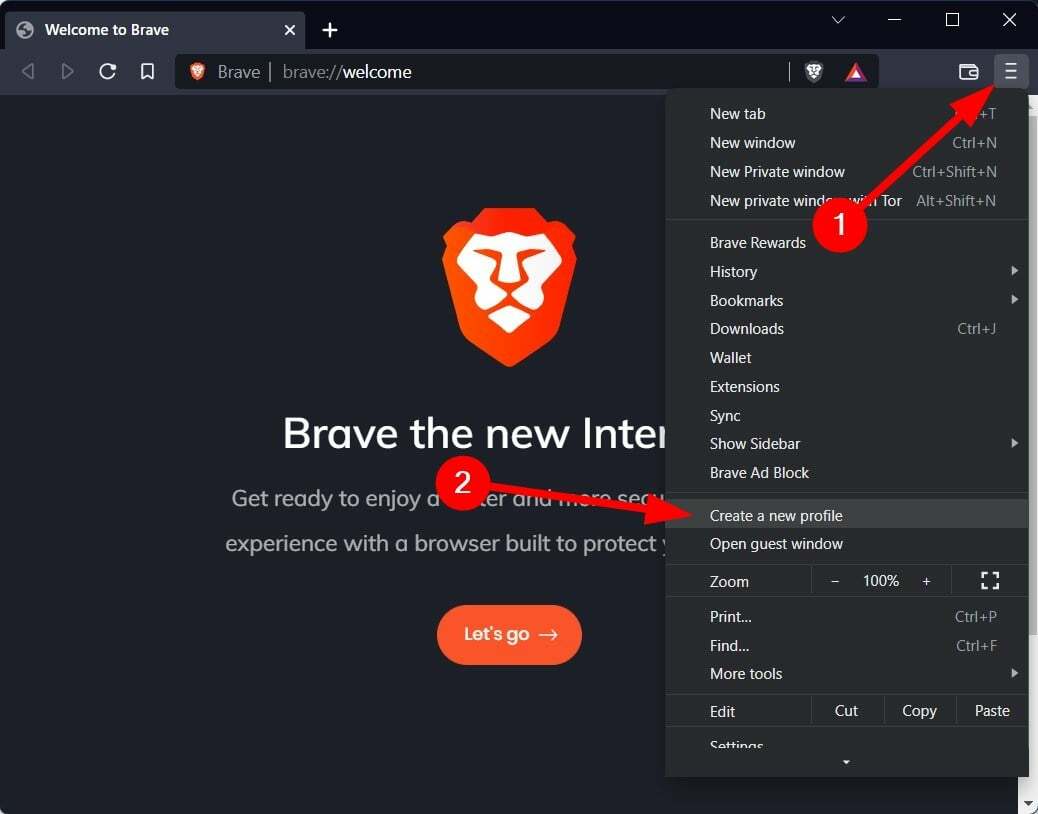
- ในหน้าต่างใหม่ คุณสามารถปรับแต่งดังต่อไปนี้:
- ป้อนชื่อโปรไฟล์ของคุณหรือตั้งป้ายกำกับ เช่น งาน นักเรียน ฯลฯ
- เลือกรูปโปรไฟล์ของคุณ
- เลือกสีธีมสำหรับโปรไฟล์ของคุณ
- เลือกว่าคุณต้องการเพิ่มโปรไฟล์ของคุณเป็นทางลัดบนเดสก์ท็อปหรือไม่
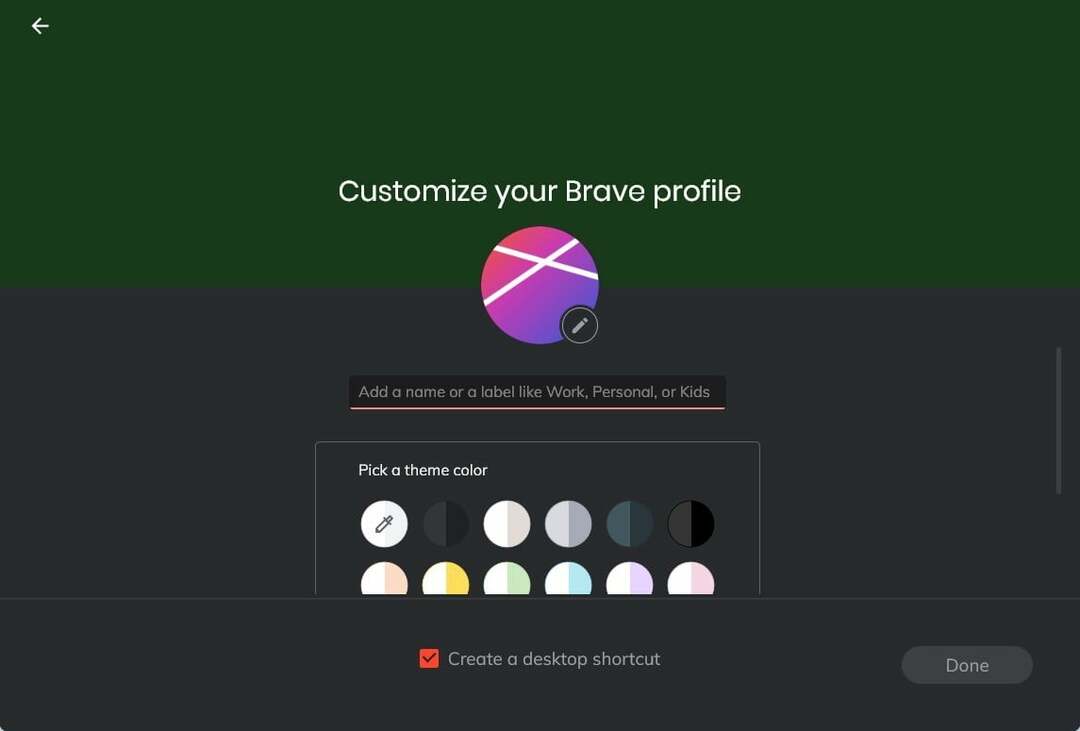
- หลังจากเลือกทุกอย่างแล้วให้กด เสร็จแล้ว ปุ่ม.
- หน้าเบราว์เซอร์ Brave ใหม่จะเปิดขึ้นพร้อมกับโหลดโปรไฟล์ของคุณพร้อมกับธีมโปรไฟล์ของคุณ
- ตอนนี้ให้ลองเปิด YouTube และตรวจสอบว่าวิธีนี้ช่วยแก้ปัญหา YouTube ที่ไม่ทำงานกับปัญหาเบราว์เซอร์ Brave ได้หรือไม่
2. ล้างแคชโฮสต์
- เปิดเบราว์เซอร์ Brave
- ใน แถบที่อยู่พิมพ์หรือวางคำสั่งด้านล่าง
กล้าหาญ://net-internals/#dns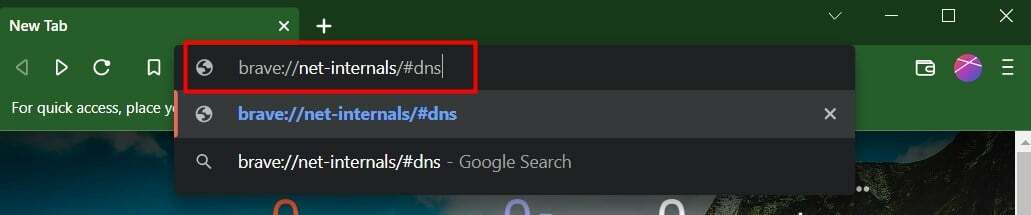
- คลิก ล้างแคชโฮสต์ ปุ่ม.
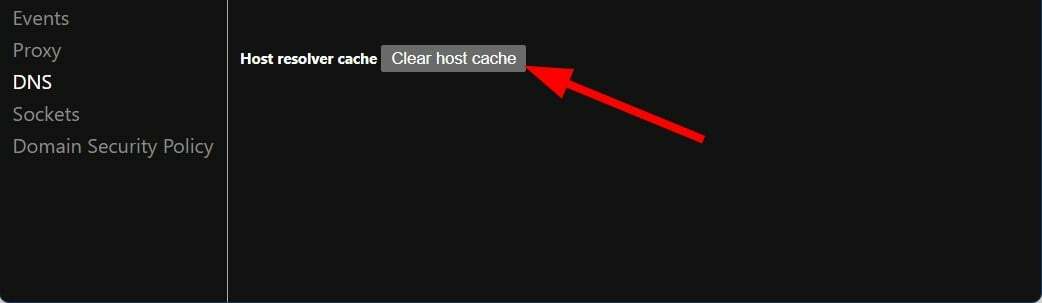
3. ปิดเต้ารับที่ไม่ได้ใช้งาน และฟลัชซ็อกเก็ตพูล
- เปิดเบราว์เซอร์ Brave
- ใน แถบที่อยู่พิมพ์หรือวางคำสั่งด้านล่าง
กล้าหาญ: //net-internals/#sockets - ทีละหนึ่งคลิกที่ ปิดซ็อกเก็ตที่ไม่ได้ใช้งาน แล้วก็ ฟลัชซ็อกเก็ตพูล ปุ่ม
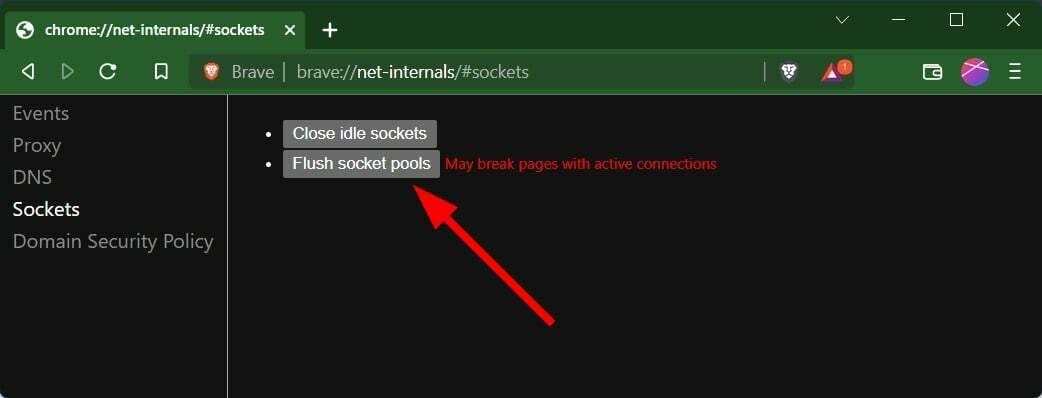
สำหรับผู้ใช้หลายคน การล้างซ็อกเก็ตที่ไม่ได้ใช้งานและฟลัชซ็อกเก็ตพูลช่วยแก้ไขข้อผิดพลาด YouTube ที่ไม่ทำงานใน Brave
คุณจะทำให้ YouTube เล่นเป็นพื้นหลังบนเบราว์เซอร์ Brave ได้อย่างไร
- ปล่อย เบราว์เซอร์ที่กล้าหาญ.
- คลิกที่ ไอคอน 3 จุด ที่แถบเครื่องมือด้านล่าง

- แตะที่ การตั้งค่า.
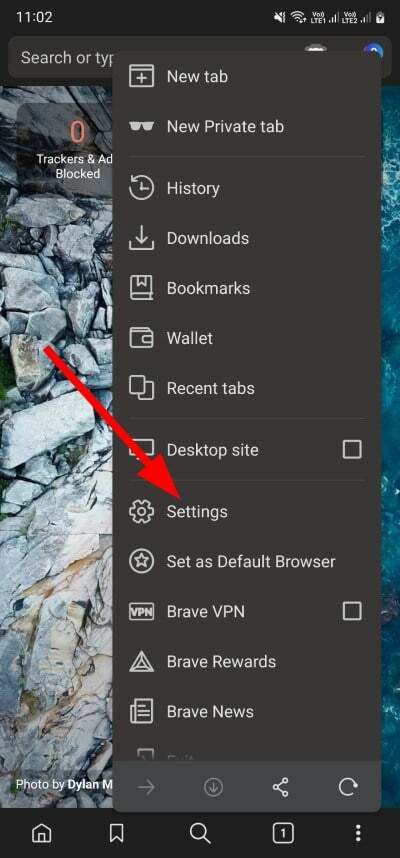
- เลื่อนลงมาด้านล่าง ทั่วไป, เปิดสวิตช์ การเล่นวิดีโอเบื้องหลัง.
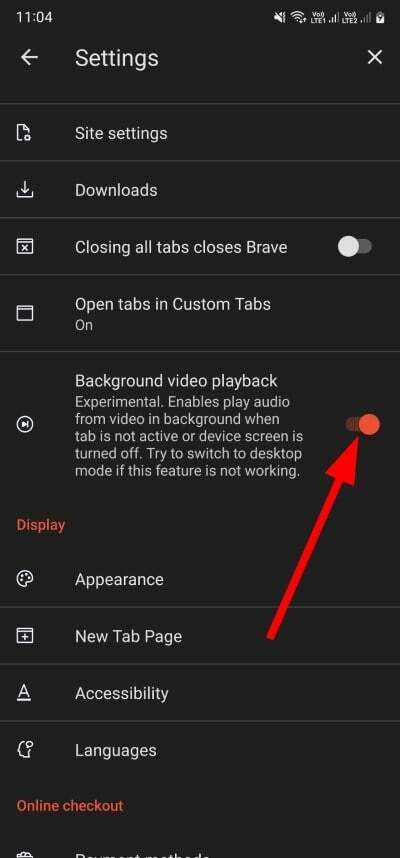
- แตะที่ เปิดใหม่ทันที.
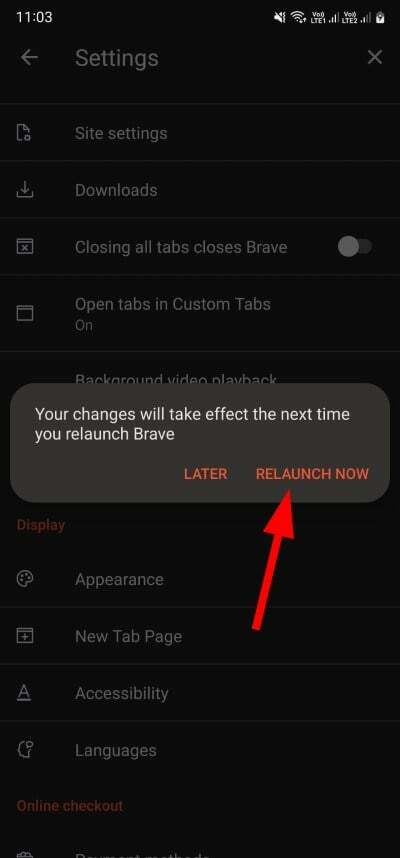
หลังจากนี้ ไปที่เว็บไซต์ YouTube ค้นหาวิดีโอ และเพียงแค่ปัดกลับไปที่หน้าจอหลัก แล้วคุณจะได้ยินวิดีโอทำงานในพื้นหลัง
คุณมีมันจากเราในคู่มือนี้ หวังว่าบทความนี้จะช่วยคุณแก้ไข YouTube ที่ไม่ทำงานในปัญหาเบราว์เซอร์ Brave แจ้งให้เราทราบว่าโซลูชันใดที่แก้ไขปัญหาให้คุณในส่วนความคิดเห็นด้านล่าง
 ยังคงมีปัญหา?แก้ไขด้วยเครื่องมือนี้:
ยังคงมีปัญหา?แก้ไขด้วยเครื่องมือนี้:
- ดาวน์โหลดเครื่องมือซ่อมแซมพีซีนี้ ได้รับการจัดอันดับยอดเยี่ยมใน TrustPilot.com (การดาวน์โหลดเริ่มต้นในหน้านี้)
- คลิก เริ่มสแกน เพื่อค้นหาปัญหาของ Windows ที่อาจทำให้เกิดปัญหากับพีซี
- คลิก ซ่อมทั้งหมด เพื่อแก้ไขปัญหาเกี่ยวกับเทคโนโลยีที่จดสิทธิบัตร (ส่วนลดพิเศษสำหรับผู้อ่านของเรา)
Restoro ถูกดาวน์โหลดโดย 0 ผู้อ่านในเดือนนี้
![วิธีดูวิดีโอ YouTube ที่ถูกบล็อก [เครื่องมือที่ดีที่สุด]](/f/0982c0bd9e50f47b296b3febc99833d7.jpg?width=300&height=460)